
หากคุณต้องการสร้างการสำรองข้อมูลหรือใช้บริการแผนที่ใหม่คุณสามารถดาวน์โหลดข้อมูล Google Maps ได้อย่างง่ายดาย คุณไม่ต้องตกปลาผ่านข้อมูลบัญชี Google ทั้งหมดของคุณ ไปทางขวา เว็บไซต์เดสก์ท็อปของ Google Maps และส่งออกข้อมูลของคุณ
สร้างการส่งออกบน Google Maps
เพื่อดาวน์โหลดข้อมูลของคุณมุ่งหน้าไปที่ Google Maps บนคอมพิวเตอร์ของคุณและลงชื่อเข้าใช้ถัดไปคลิกไอคอนเมนูสามบรรทัดที่มุมซ้ายบนถัดจากช่องค้นหา
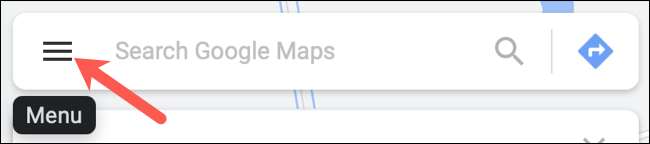
ใกล้ด้านล่างเลือก "ข้อมูลของคุณในแผนที่"
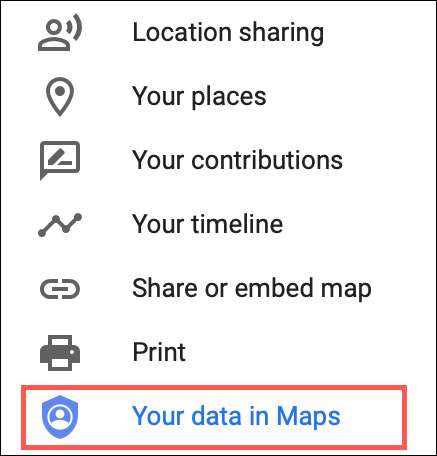
บนหน้าจอถัดไปเลื่อนลงไปที่และเลือก "ดาวน์โหลดข้อมูลแผนที่ของคุณ"

เลือกข้อมูลของคุณ
คุณสามารถส่งออกประวัติตำแหน่งแผนที่ (สถานที่ของคุณ) แผนที่ของฉันหรือทั้งสาม ทำเครื่องหมายที่ช่อง (es) ถัดจากข้อมูลที่คุณต้องการ
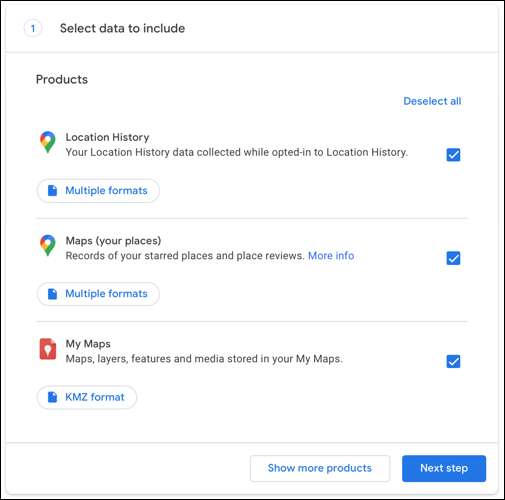
สำหรับรายการเหล่านั้นที่เสนอ "หลายรูปแบบ" คลิกที่หนึ่งเพื่อดูหรือเปลี่ยนรูปแบบไฟล์สำหรับรายการนั้น
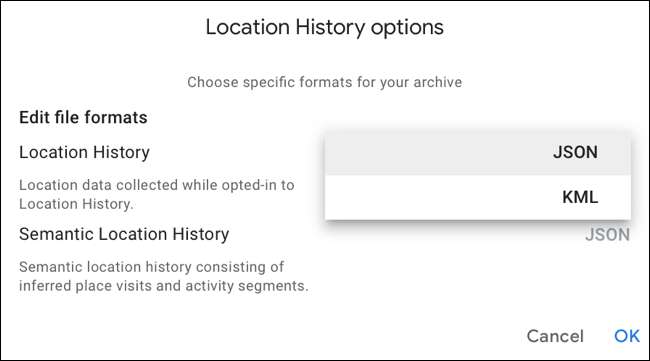
เมื่อคุณพร้อมคลิก "ขั้นตอนต่อไป"
เลือกปลายทางความถี่และประเภทไฟล์
คุณสามารถส่งไฟล์ข้อมูลของคุณไปยังอีเมลของคุณหรือบริการเก็บข้อมูลบนคลาวด์ที่คุณต้องการรวมถึง Google Drive, Dropbox, OneDrive หรือกล่อง เลือกปลายทางในกล่องแบบหล่นลง "วิธีการจัดส่ง"
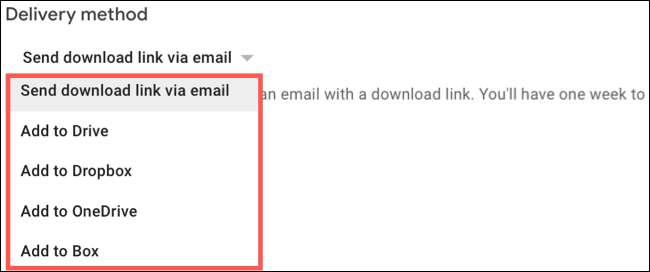
สำหรับวัตถุประสงค์ของวิธีการนี้เราจะได้รับไฟล์ของเราผ่านทางอีเมล
ต่อไปคุณสามารถเลือกการส่งออกข้อมูลของคุณครั้งเดียวหรือตั้งค่าตลอดทั้งปีด้วยการส่งออกทุกสองเดือน คุณอาจต้องการพิจารณาดำเนินการส่งออกเป็นประจำหากคุณ บันทึกสถานที่ที่คุณชื่นชอบ หรือ สร้างแผนที่ที่กำหนดเอง มักจะ.
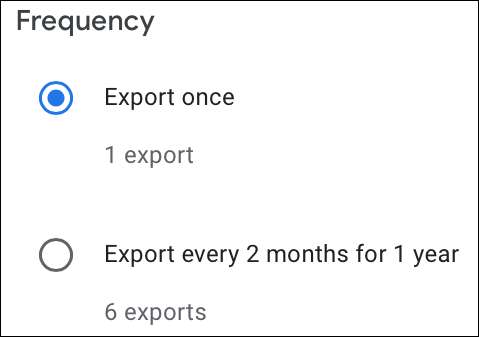
สุดท้ายเลือกประเภทไฟล์และขนาด คุณสามารถรับไฟล์ zip หรือ tgz สำหรับประเภท จากนั้นเลือกขนาดไฟล์สูงสุดจาก 1GB สูงสุด 50GB หากข้อมูลของคุณมีขนาดใหญ่กว่าขนาดที่คุณเลือกมันจะถูกแบ่งออกเป็นหลายไฟล์
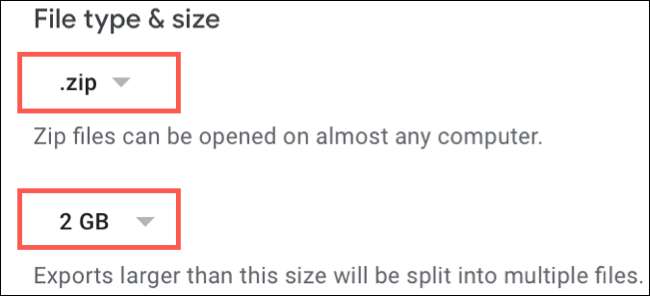
เมื่อคุณมีชุดรายการเหล่านี้ให้คลิก "สร้างการส่งออก"
ดูการยืนยันการส่งออกของคุณ
จากนั้นคุณจะเห็นการยืนยันว่าการส่งออกกำลังประมวลผลในกล่องคืบหน้าการส่งออก สิ่งนี้เป็นการยืนยันจำนวนรายการที่คุณเลือกเพื่อส่งออกและเสนอตัวเลือก "ยกเลิกการส่งออก" หากคุณเปลี่ยนใจ นอกจากนี้คุณยังสามารถคลิก "สร้างการส่งออกอื่น" หากคุณต้องการรับรายการที่เหลืออยู่
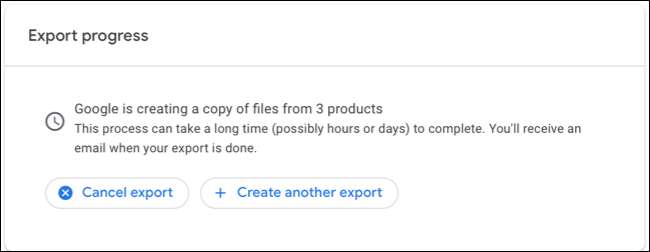
คุณควรได้รับการแจ้งเตือนทางอีเมลไปยังบัญชี Gmail ของคุณ นี่เป็นการยืนยันว่าคุณได้ร้องขอไฟล์ข้อมูลของคุณ
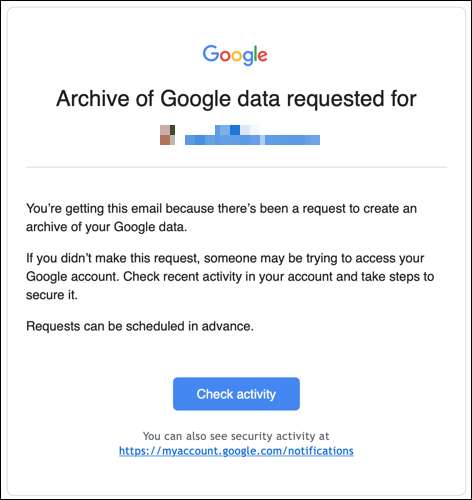
ดาวน์โหลดข้อมูล Google Maps ของคุณ
ขึ้นอยู่กับจำนวนของข้อมูล Google Maps ที่คุณมีกระบวนการส่งออกสามารถรับได้ทุกที่ตั้งแต่นาทีถึงหลายวัน คุณควรได้รับอีเมลไปยังบัญชี Gmail ของคุณเมื่อไฟล์พร้อม
จำไว้ว่าสำหรับการกวดวิชานี้เราเลือกที่จะรับการส่งออกของเราผ่านทางอีเมล หากคุณทำเช่นเดียวกันให้คลิก "จัดการการส่งออก" หรือ "ดาวน์โหลดไฟล์ของคุณ" ในอีเมลที่คุณได้รับ
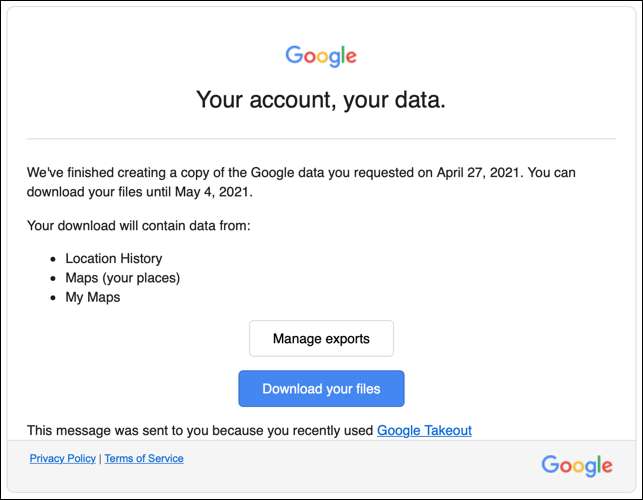
ตัวเลือกจัดการการส่งออกจะนำคุณไปยังเว็บเพจที่แสดงข้อมูลที่คุณเลือกที่จะรับด้วยปุ่ม "ดาวน์โหลด" ตัวเลือกการดาวน์โหลดไฟล์ของคุณจะนำคุณไปยังหน้าเดียวกัน แต่จะดาวน์โหลดไฟล์ในเวลาเดียวกันโดยอัตโนมัติ
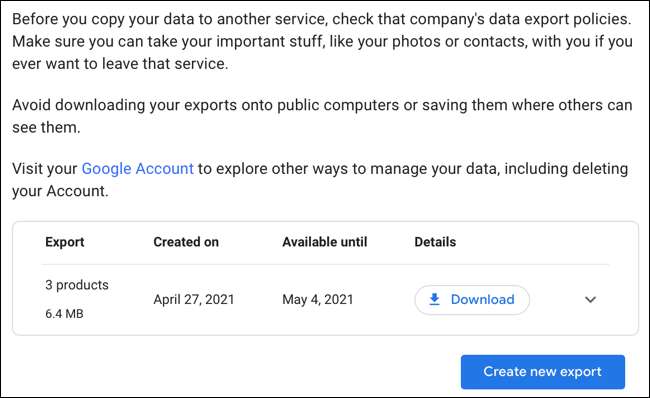
หลังจากที่คุณได้รับไฟล์ให้มุ่งหน้าไปยังตำแหน่งดาวน์โหลดของคุณเพื่อเปิด คุณควรเห็นโฟลเดอร์สำหรับข้อมูลแต่ละประเภทที่คุณเลือก
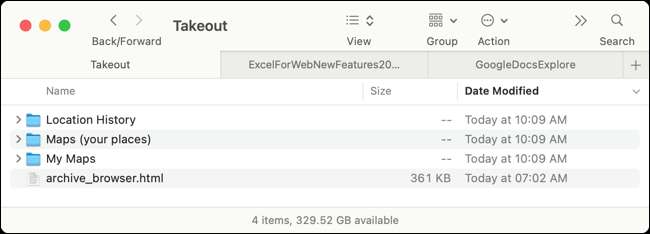
หากคุณเลือกที่จะส่งไฟล์ไปยังบริการจัดเก็บข้อมูลแทนการแจ้งเตือนทางอีเมลที่คุณได้รับเมื่อไฟล์พร้อมจะมีลิงค์ให้คุณได้รับ คลิกที่ลิงค์ลงชื่อเข้าใช้หากจำเป็นและเข้าถึงไฟล์ของคุณ
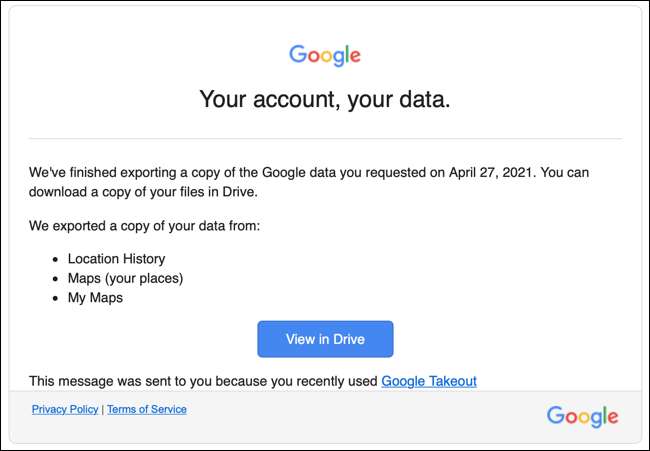
โดยไม่คำนึงถึงตำแหน่งที่คุณส่งไฟล์ของ Google Maps ข้อมูลคุณจะมีการสำรองข้อมูลที่มีประโยชน์ที่คุณสามารถถือได้ นอกจากนี้คุณจะมีไฟล์ที่คุณต้องการหากคุณตัดสินใจนำเข้าสู่บริการแผนที่อื่น
คุณรู้หรือไม่ว่าคุณยังสามารถ ดาวน์โหลดข้อมูล Google Maps สำหรับการนำทางแบบออฟไลน์ บนอุปกรณ์มือถือของคุณ?
ที่เกี่ยวข้อง: วิธีการดาวน์โหลดข้อมูล Google Maps สำหรับการนำทางแบบออฟไลน์บน Android หรือ iPhone







